Bezproblemowe słuchanie muzyki: jak wyciszyć utwory w Spotify?
Przygotuj się na dodanie poważnych wibracji do swojej playlisty Spotify! Czy masz dość nagłych zakończeń, które psują płynność Twoich ulubionych utworów? Cóż, nie martw się więcej! W tym artykule odkryjemy tajemnice jak wyciszyć utwory w Spotify jak profesjonalista, przenosząc swoje wrażenia muzyczne na zupełnie nowy poziom. Niezależnie od tego, czy jesteś DJ-em w trakcie szkolenia, entuzjastą muzyki, czy po prostu osobą, która ceni sobie płynne przejścia, mamy coś dla Ciebie. Więc weź słuchawki, podkręć głośność i zanurzmy się w sztuce tworzenia urzekających zaciemnień na najpopularniejszej na świecie platformie do przesyłania strumieniowego. Przygotuj się na podniesienie poziomu swojej playlisty i spraw, by słuchacze pragnęli więcej!
Przewodnik po zawartości Część 1. Jak działa funkcja Crossfade w Spotify?Część 2. Jak przełączać utwory w Spotify przy użyciu różnych urządzeń?Część 3. Jak pobierać utwory Spotify, aby programowo je przenikały?Podsumowanie
Część 1. Jak działa funkcja Crossfade w Spotify?
Zanim dowiemy się, jak wyciszać utwory w Spotify, musimy najpierw dowiedzieć się, czym jest funkcja przenikania Spotify. Crossfading to technika polegająca na płynnym przejściu jednego dźwięku do drugiego. Jest często używany w inżynierii dźwięku do wypełnienia ciszy między dwoma utworami lub nawet do miksowania wielu dźwięków w tym samym utworze, aby uzyskać płynne zmiany zamiast nagłych. Kiedy utwory się przenikają, nie ma przerw, a muzyka po prostu gra dalej.
Wiele usług strumieniowego przesyłania muzyki oferuje użytkownikom funkcję Crossfade, aby poprawić wrażenia muzyczne, np. Spotify. Funkcja Crossfade Spotify to wbudowana funkcja, która pozwala użytkownikom płynnie przechodzić między utworami poprzez wyciszanie końca jednego utworu i jednoczesne wyciszanie początku następnego utworu. Pomaga wyeliminować nagłe zatrzymania i starty, zapewniając płynne wrażenia słuchowe.
Oto kilka zalet funkcji Crossfade w Spotify:
- Płynne przejścia: Funkcja crossfade zapewnia płynne przejścia pomiędzy utworami. Eliminuje nagłe zatrzymania i starty, które mogą zakłócać przepływ i atmosferę playlisty lub albumu, zapewniając przyjemniejsze i nieprzerwane wrażenia słuchowe.
- Profesjonalny dźwięk: Wyciszając zakończenie jednego utworu i jednocześnie wyciszając początek następnego, funkcja crossfade Spotify tworzy miks na profesjonalnym poziomie. Emuluje płynne przejścia powszechnie słyszane w miksach DJ-skich i audycjach radiowych, nadając listom odtwarzania i albumom dopracowany i spójny dźwięk.
- Konfigurowalny czas trwania: Spotify pozwala użytkownikom dostosować czas trwania przejścia zgodnie z ich preferencjami. To dostosowanie umożliwia słuchaczom precyzyjne dostrojenie długości okresów narastania i wyciszania, aby dopasować je do ich indywidualnych upodobań oraz konkretnego gatunku lub stylu muzyki, której słuchają.
- Ukrywanie przerw i pauz: W niektórych przypadkach utwory w Spotify mogą mieć niewielkie przerwy lub przerwy na początku lub na końcu ze względu na różnice w nagraniu lub masteringu ścieżki. Funkcja crossfade pomaga ukryć te luki poprzez nakładanie się dźwięku z dwóch ścieżek, zapewniając płynne przejście bez zauważalnych przerw.
- Ulepszone słuchanie playlist i albumów: Przenikanie jest szczególnie korzystne podczas odtwarzania list odtwarzania lub albumów zawierających ciągłe lub powiązane tematycznie utwory. Pozwala słuchaczom doświadczyć muzyki jako spójnej całości, tworząc bardziej wciągającą i przyjemną sesję odsłuchową.
Część 2. Jak przełączać utwory w Spotify przy użyciu różnych urządzeń?
Podczas używania Spotify na różnych urządzeniach należy postępować zgodnie z poniższymi instrukcjami, aby aktywować i dostosować funkcję przenikania. Oto jak ściemniać utwory w Spotify.
Na pulpicie:
- Aby rozpocząć, musisz najpierw uruchomić program komputerowy Spotify i zalogować się na swoje konto, jeśli korzystasz z komputera stacjonarnego.
- Kliknij swoje zdjęcie profilowe u góry i wybierz „Ustawienia”.
- Następnie musisz przejść w dół strony, aż dojdziesz do obszaru „Odtwarzanie”.
- Następnie włącz opcję „Crossfade” w menu.
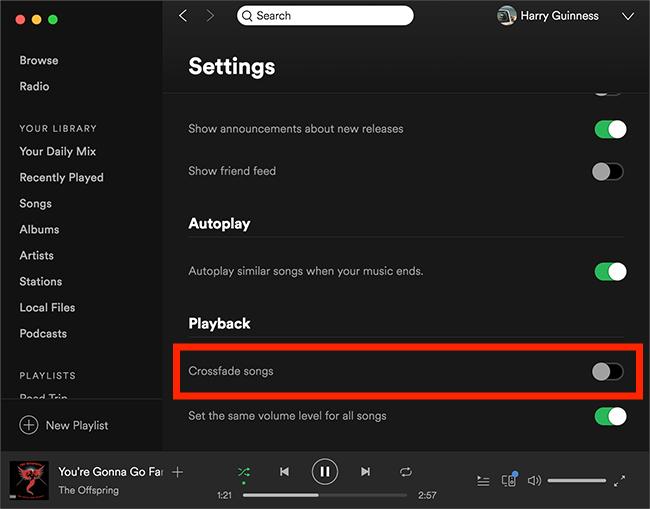
- Przesuń suwak do właściwej pozycji, aby wybrać czas trwania przejścia. Przesuwając go w prawo, możesz wydłużyć efekt przenikania, a przesuwając go w lewo, możesz go skrócić.
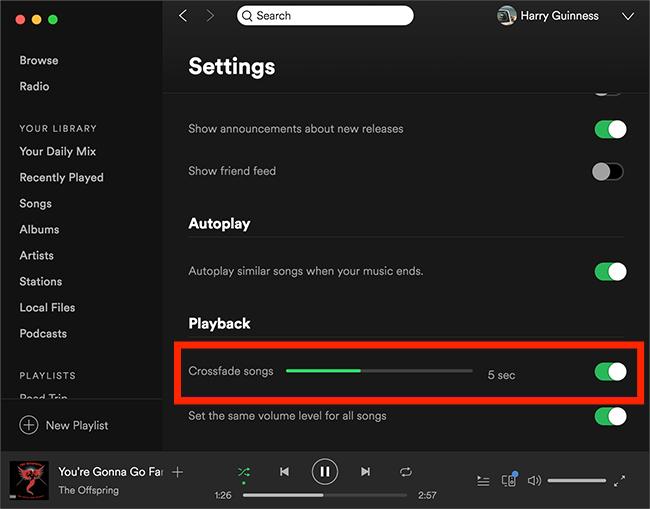
Na urządzeniach mobilnych:
Możesz także dowiedzieć się, jak wyciszać utwory w Spotify na urządzeniu mobilnym.
- Aby to rozpocząć, musisz najpierw otworzyć pobraną aplikację Spotify na swoim urządzeniu mobilnym, a także zalogować się, jeśli jeszcze tego nie zrobiłeś.
- Uzyskaj dostęp do ustawień, dotykając ikony koła zębatego znajdującej się w prawym górnym rogu ekranu.
- Po wykonaniu tej czynności musisz zejść na dół strony i wybrać „Odtwarzanie” z listy dostępnych opcji.
- Włącz funkcję Crossfade.
- Następnie musisz przesunąć suwak do właściwej pozycji, aby wybrać czas trwania przejścia.
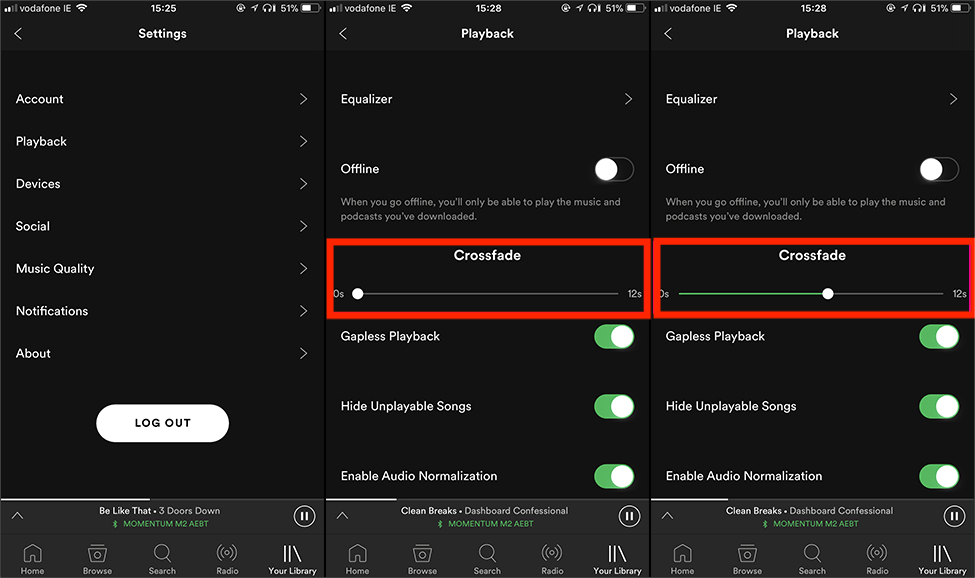
Część 3. Jak pobierać utwory Spotify, aby programowo je przenikały?
Udostępniliśmy, jak wyciszać utwory w Spotify za pomocą aplikacji. Istnieje kilka aplikacji do crossfadingu, których można również użyć do zastosowania crossfadingu w cyfrowej bibliotece muzycznej, takich jak oprogramowanie do miksowania dla DJ-ów, oprogramowanie do nagrywania płyt CD i edytor audio. Ale aby to zrobić, musisz najpierw pobrać muzykę Spotify na swoje urządzenie, aby przenieść ją do aplikacji crossfade.
Funkcja pobierania jest przeznaczona wyłącznie dla abonentów Premium. Nie musisz uaktualnij do planu Spotify Premium. Musisz mieć rozwiązanie trzeciej części, które przyda się w tym momencie. AMusicSoft Spotify Music Converter to Twój zestaw narzędzi do zarządzania procesem pobierania i konwersji przy minimalnym wysiłku. To znane i sprawdzone rozwiązanie, które będzie wspierać m.in Proces pobierania Spotify. Pobiera utwory, albumy lub playlisty na kilka urządzeń przy minimalnych problemach ze zgodnością. Niektóre z obsługiwanych formatów plików to AAC, FLAC, MP3, WAV, M4A, M4P, AC3 i inne.
Jego głównym celem jest umożliwienie użytkownikom wyodrębniania utworów, list odtwarzania, albumów i podcastów ze Spotify i zapisywania ich jako plików audio wolnych od DRM na ich komputerach. To oprogramowanie zapewnia zachowanie oryginalnej jakości dźwięku utworów Spotify podczas procesu konwersji, co zapewnia bezstratne wrażenia słuchowe. Konwerter zachowuje istotne informacje, takie jak tytuł utworu, nazwa wykonawcy, okładka albumu i inne, dzięki czemu przekonwertowane pliki pozostają dobrze zorganizowane i łatwe do zidentyfikowania.
Użytkownicy mają wygodę jednoczesnej konwersji wielu utworów lub list odtwarzania Spotify, oszczędzając czas i wysiłek. AMusicSoft Spotify Music Converter wykorzystuje zaawansowaną technologię, aby osiągnąć szybką konwersję bez utraty jakości dźwięku. Oto prosta procedura pobierania utworów za pomocą aplikacji.
- Zacznij od pobrania AMusicSoft Spotify Music Converter oprogramowanie na komputerze. Możesz to zrobić, odwiedzając oficjalną stronę internetową AMusicSoft. Po zakończeniu pobierania postępuj zgodnie z instrukcjami wyświetlanymi na ekranie, aby zainstalować oprogramowanie na komputerze. Po zakończeniu procesu instalacji uruchom AMusicSoft Spotify Music Converter.
Darmowe pobieranie Darmowe pobieranie
- Skopiuj adres URL żądanego elementu ze Spotify. Następnie wróć do interfejsu i wklej skopiowany adres URL w wyświetlonym pasku wyszukiwania.

- W ramach AMusicSoft Spotify Music Converter, będziesz mieć możliwość wyboru formatu wyjściowego dla przekonwertowanych plików. Nie spiesz się, aby wybrać żądany format wyjściowy i dostosować ustawienia do własnych upodobań.

- Po wybraniu formatu wyjściowego i dostosowaniu ustawień możesz rozpocząć proces konwersji. Wystarczy kliknąć przycisk „Konwertuj” w AMusicSoft Spotify Music Converter interfejs. Oprogramowanie rozpocznie teraz wyodrębnianie utworów bezpośrednio z Spotify i konwertowanie ich do wybranego formatu.

Po zakończeniu procesu konwersji możesz zlokalizować przekonwertowane pliki w określonym folderze wyjściowym na swoim komputerze. Pliki te są teraz wolne od DRM i można je swobodnie przesyłać, udostępniać lub korzystać z nich w trybie offline, zgodnie z życzeniem. Folder wyjściowy można znaleźć w AMusicSoft Spotify Music Converter oprogramowania lub uzyskaj do niego dostęp za pośrednictwem eksploratora plików na komputerze.
Podsumowanie
Podsumowując, wiedząc, jak wyciszać utwory w Spotify i korzystając z tego AMusicSoft Spotify Music Converterużytkownicy mogą wznieść swoje wrażenia słuchowe na nowy poziom. Płynne przejścia między utworami zapewniają płynny przepływ, a konwerter umożliwia użytkownikom konwertowanie, dostosowywanie i korzystanie z treści Spotify w preferowanych przez nich formatach. Poznaj te narzędzia, aby uwolnić pełny potencjał swojej biblioteki muzycznej Spotify.
Ludzie również czytają
- Spotify Premium za darmo hack, aby cieszyć się muzyką bez ograniczeń
- Dowiedz się, jak skopiować playlistę na Spotify!
- Jak zmienić moją metodę płatności Spotify (komputer PC/mobile)
- Jak usunąć lubiane utwory w Spotify (łatwe sposoby)
- Jak zarejestrować się w studenckim planie Spotify i uzyskać zniżkę?
- Jak znaleźć Daily Mix w Spotify na swoim urządzeniu
- Jak znaleźć swoją kolejkę w Spotify na komputery stacjonarne i urządzenia mobilne
- Jak kupić Spotify Premium Student? Ciesz się zniżką studencką!
Robert Fabry jest zapalonym blogerem i entuzjastą technologii, który może cię zarazić, dzieląc się kilkoma wskazówkami. Ma również pasję do muzyki i pisał dla AMusicSoft na te tematy.